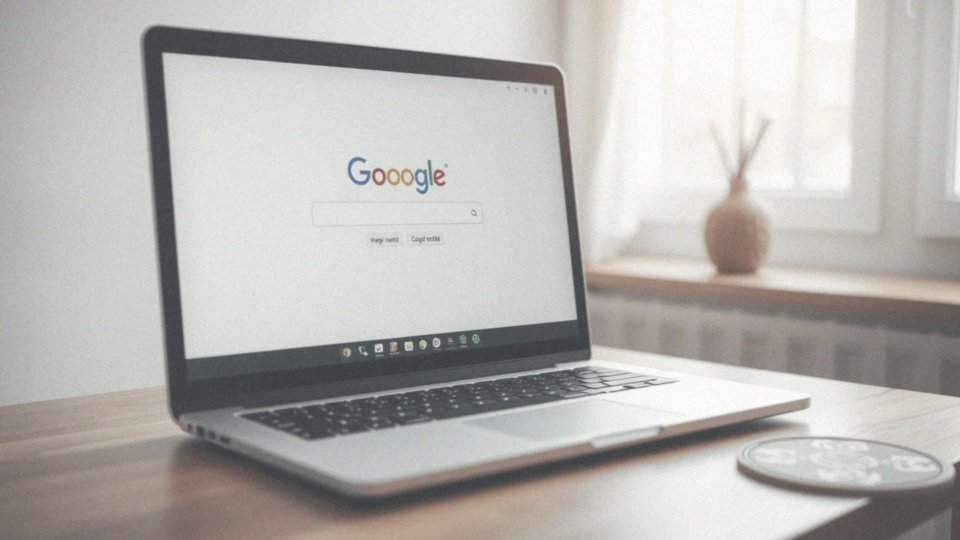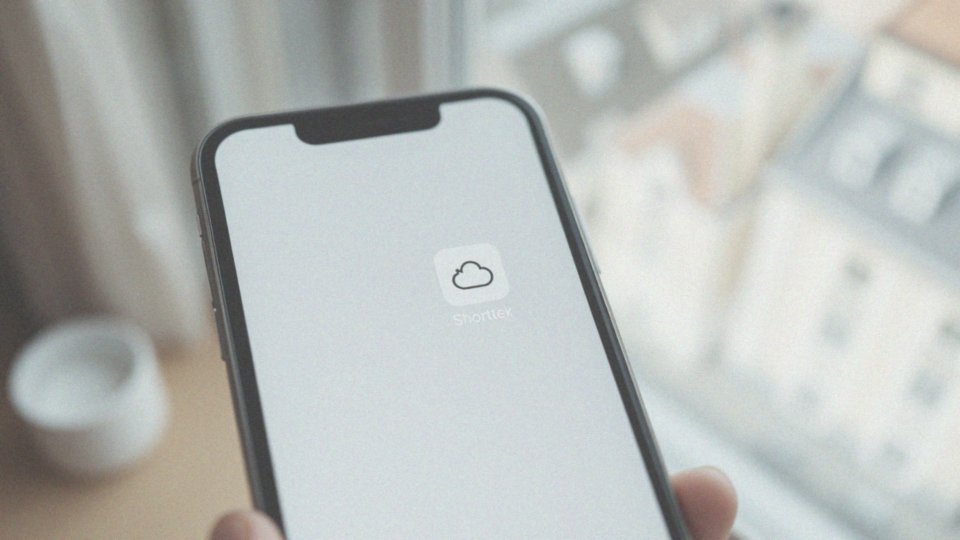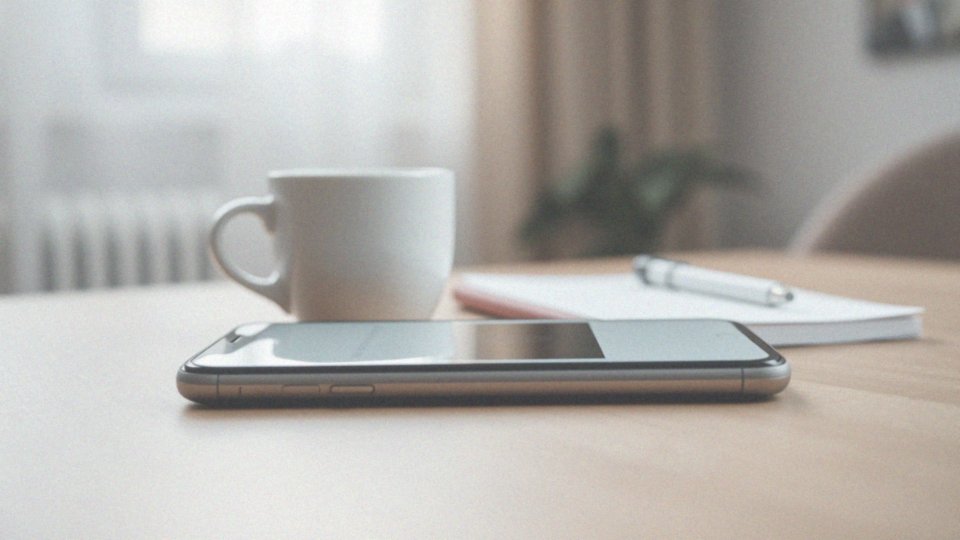Spis treści
Jakie przeglądarki pozwalają na ustawienie strony startowej?
Wiele przeglądarek internetowych daje możliwość ustawienia własnej strony startowej, co znacząco personalizuje doświadczenia użytkowników. Popularne programy, takie jak:
- Chrome,
- Mozilla Firefox,
- Internet Explorer,
- Edge,
- Safari.
oferują tę użyteczną funkcję. Dzięki temu, po uruchomieniu przeglądarki, użytkownicy mogą błyskawicznie uzyskać dostęp do swoich ulubionych witryn. Wybór strony startowej jest całkowicie dowolny; niektórzy decydują się na pustą kartę, a inni preferują widok najczęściej odwiedzanych stron. Choć Chrome jest najczęściej wybieraną przeglądarką, Mozilla Firefox również cieszy się dużym uznaniem za swoje możliwości personalizacji strony startowej, co przyciąga wielu użytkowników. Z kolei Edge, oparty na nowoczesnej architekturze, łączy szybkość ładowania z różnorodnymi opcjami konfiguracyjnymi. Mimo niższej popularności, Internet Explorer nadal pozwala na dostosowanie strony startowej, a Safari, bardzo lubiana na urządzeniach Apple, również ma tę funkcję.
Zaleca się, aby użytkownicy dokładnie przemyśleli swoje preferencje, wybierając idealną przeglądarkę do personalizacji. Ustawienie odpowiedniej strony startowej nie tylko zwiększa efektywność przeglądania, ale także wpływa na komfort korzystania z internetu. Ostatecznie, wybór przeglądarki może mieć ogromny wpływ na jakość naszych doświadczeń online, dlatego dostępność tej funkcji jest kluczowym elementem, który warto wziąć pod uwagę.
Jakie są kroki do ustawienia adresu URLs jako strony startowej?
Aby ustawić adres URL jako swoją stronę startową, wystarczy wykonać kilka prostych kroków. Chociaż zasady mogą się różnić w zależności od wybranej przeglądarki, takich jak Chrome, Firefox, Edge, Internet Explorer czy Safari, proces jest dość podobny. Rozpocznij od uruchomienia wybranej przeglądarki, w której zamierzasz wprowadzić zmiany.
Następnie skieruj się do ustawień, klikając ikonę menu znajdującą się w prawym górnym rogu ekranu — mogą to być trzy kropki lub poziome linie. Wybierz opcję „Ustawienia” lub „Opcje”. W sekcji ustawień poszukaj opcji dotyczącej „Przy uruchomieniu” lub „Strony domowej”.
Tam wpisz adres URL, który chcesz ustawić jako stronę startową, na przykład „https://www.google.pl”. Pamiętaj, by upewnić się, że zmiany zostały zapisane. Czasami konieczne może być zamknięcie ustawień, aby nowe ustawienia zaczęły obowiązywać.
Warto również wiedzieć, że niektóre przeglądarki oferują funkcję „Użyj bieżącej strony”, co pozwala na szybsze ustawienie aktualnie wyświetlanej strony jako strony startowej. Taki zabieg sprawia, że masz łatwy dostęp do ulubionych witryn przy każdorazowym uruchomieniu przeglądarki, co znacząco poprawia komfort korzystania z sieci oraz nawigację.
Jak ustawić stronę startową Google w przeglądarkach?
Aby skonfigurować Google jako stronę startową w różnych przeglądarkach, wystarczy kilka prostych kroków. Oto jak to zrobić:
- Chrome: najpierw otwórz menu, a następnie przejdź do opcji „Ustawienia”. W sekcji „Przy uruchomieniu” wybierz „Otwórz określone strony” i wpisz adres „www.google.com”.
- Mozilla Firefox: kliknij ikonę menu i wejdź do „Opcji”. Tam w zakładce „Strona główna” również wprowadź ten sam adres URL.
- Microsoft Edge: po otwarciu ustawień, przeskocz do sekcji „Przy uruchomieniu” i zaznacz opcję „Otwórz określone strony”, gdzie dodasz Google.
- Internet Explorer: wybierz „Narzędzia”, następnie kliknij „Opcje internetowe”, a w zakładce „Ogólne” umieść Google jako swoją stronę startową.
- Safari: wystarczy wybrać „Preferencje”, a potem przejść do zakładki „Ogólne”, gdzie także wpiszesz adres URL Google.
Po zapisaniu wprowadzonych zmian, Twoja przeglądarka za każdym razem przy uruchomieniu będzie automatycznie kierować Cię do Google. Ustalenie tej wyszukiwarki jako strony startowej z pewnością ułatwi Ci dostęp do najpopularniejszych informacji w sieci, zarówno w sprawach zawodowych, jak i podczas codziennego przeglądania internetu.
Jak zmienić stronę startową w przeglądarce Chrome?

Aby zmienić stronę startową w przeglądarce Chrome, wystarczy kilka prostych kroków:
- uruchomienie przeglądarki,
- kliknięcie ikony trzech kropek, znajdującej się w prawym górnym rogu,
- wybranie „Ustawienia” z rozwijanego menu,
- przejście do sekcji „Przy uruchomieniu”.
Tutaj znajdziesz różne możliwości:
- „Otwórz stronę Nowej karty”,
- „Kontynuuj tam, gdzie skończyłem”,
- „Otwórz konkretną stronę lub zestaw stron”.
Jeśli wybierzesz ostatnią z tych opcji, kliknij „Dodaj nową stronę” i wprowadź adres URL, na przykład „https://www.google.pl”. Po dokonaniu zmian, przeglądarka automatycznie załaduje wybraną stronę za każdym razem, gdy ją uruchomisz. Takie ustawienie znacznie ułatwia dostęp do kluczowych informacji w sieci, a także pozwala na lepsze dostosowanie doświadczenia przeglądania i poprawia komfort nawigacji.
Jak ustawić stronę startową Google w Mozilla Firefox?
Aby ustawić Google jako stronę startową w przeglądarce Mozilla Firefox, wystarczy kilka prostych działań:
- uruchom przeglądarkę,
- kliknij ikonę z trzema poziomymi kreskami w prawym górnym rogu, co otworzy menu,
- w menu wybierz „Opcje” lub „Ustawienia”, aby przejść do sekcji konfiguracyjnej,
- w nowym oknie znajdziesz kategorię „Ogólne”,
- wpisać adres URL Google, czyli „www.google.com”,
- pamiętaj o zapisaniu wprowadzonych zmian.
Firefox oferuje również możliwość ustawienia opcji otwierania ostatnio odwiedzanych stron lub pustej karty przy każdym uruchomieniu. Po tych czynnościach, przy każdym uruchomieniu przeglądarki, automatycznie będziesz kierowany do Google, co znacznie ułatwi Ci dostęp do wyszukiwarki oraz poprawi nawigację w sieci.
Jak ustawić stronę startową Google w Microsoft Edge?
Aby ustawić stronę startową Google w przeglądarce Microsoft Edge, wystarczy wykonać kilka łatwych kroków:
- uruchom przeglądarkę Edge,
- w prawym górnym rogu kliknij ikonę z trzema kropkami, aby otworzyć menu,
- wybierz opcję „Ustawienia”,
- w sekcji „Przy uruchomieniu” znajdziesz pole „Otwórz te strony” – kliknij je, by przejść do odpowiednich ustawień,
- wybierz „Dodaj nową stronę” i wprowadź adres URL Google: „https://www.google.pl”,
- nie zapomnij zapisać wprowadzonych modyfikacji.
Po zakończeniu tych czynności, za każdym razem, gdy uruchomisz przeglądarkę Edge, automatycznie otworzy się strona Google. To znacznie ułatwi dostęp do wyszukiwarki. Co więcej, gdy zdecydujesz się otworzyć nowe karty, również zostaniesz skierowany do Google, co zwiększy komfort przeglądania internetu.
Jak ustawić stronę startową Google w Internet Explorer?
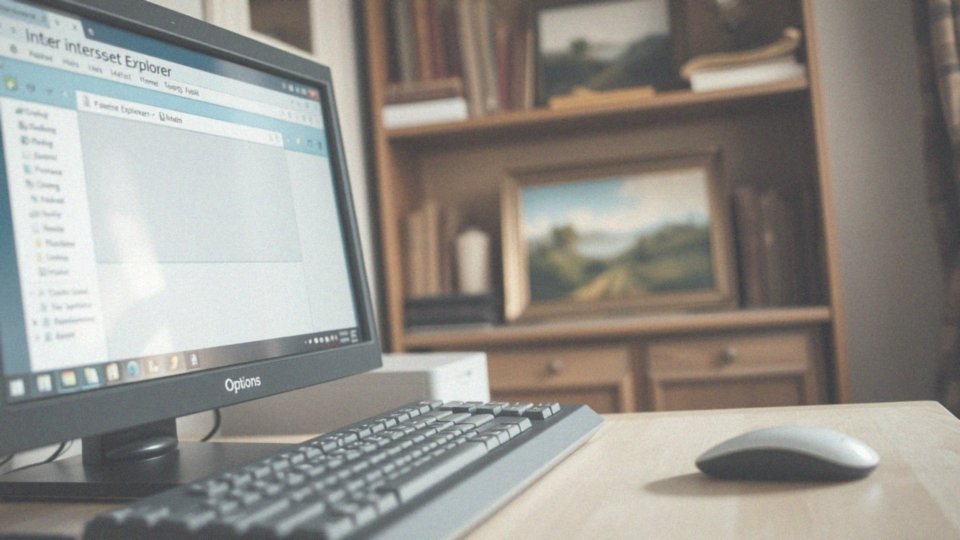
Aby ustawić Google jako swoją stronę startową w przeglądarce Internet Explorer, należy wykonać kilka prostych czynności:
- otwórz przeglądarkę,
- kliknij na ikonę „Narzędzia”, przypominającą koło zębate, umieszczoną w prawym górnym rogu ekranu,
- z rozwijanej listy wybierz „Opcje internetowe”,
- przejdź do zakładki „Ogólne”,
- w sekcji odpowiedzialnej za „Stronę startową” wpisz adres „www.google.com”,
- kliknij przyciski „Zastosuj” i „OK”, aby zatwierdzić swoje ustawienia.
Dzięki tym prostym krokom, za każdym razem, gdy uruchomisz Internet Explorera, automatycznie przeniesiesz się na stronę Google. To z pewnością ułatwi Ci wyszukiwanie informacji i przeglądanie internetu.
Jak ustawić stronę startową Google w Safari?
Aby zmienić stronę startową w przeglądarce Safari na Google, zacznij od jej otwarcia. Następnie kliknij w menu ’Safari’ znajdujące się na górze ekranu i wybierz ’Preferencje’. W nowym oknie przejdź do zakładki ’Ogólne’. W polu oznaczonym jako ’Strona domowa’ wprowadź adres www.google.com.
Poza tym, warto ustawić opcję ’Nowe okna otwieraj z’, aby każde nowe okno otwierało się na stronie Google. Dzięki tym prostym krokom, przy każdorazowym uruchomieniu Safari będziesz automatycznie przenoszony na stronę Google, co znacząco ułatwi Ci dostęp do wyszukiwarki oraz najnowszych informacji. Na koniec pamiętaj, aby zapisać wszystkie dokonane zmiany, aby mogły one od razu zadziałać.
Jakie opcje ustawień przeglądarki należy rozważyć przy zmianie strony startowej?
Kiedy decydujemy się na zmianę strony startowej, warto wziąć pod uwagę kilka istotnych ustawień przeglądarki:
- możliwość dodania wielu witryn startowych, które otworzą się w osobnych kartach,
- funkcję „kontynuuj tam, gdzie skończyłem”, która umożliwia łatwy powrót do ostatnio przeglądanych stron,
- wybór pustej strony jako startowej, co z pewnością przypadnie do gustu miłośnikom prostoty.
Nie możemy zapominać o znaczeniu bezpieczeństwa i prywatności w internecie. Użytkownicy powinni być świadomi zagrożeń związanych ze złośliwym oprogramowaniem, które może niechcący modyfikować ustawienia strony startowej. Ważne jest, aby regularnie aktualizować przeglądarkę oraz przeprowadzać skanowanie systemu w poszukiwaniu potencjalnych zagrożeń. Dodatkowo, wybierając odpowiednie ustawienia prywatności, możemy zminimalizować ryzyko nieautoryzowanych zmian. Warto również pomyśleć o dodaniu przycisku strony głównej. Dzięki niemu łatwo wracamy do najczęściej odwiedzanych witryn. Te wszystkie opcje mogą znacznie zwiększyć komfort korzystania z przeglądarki i pozwalają na jej lepsze dostosowanie do indywidualnych preferencji użytkownika.
Jak można użyć przycisku strony głównej do szybkiego dostępu do Google?
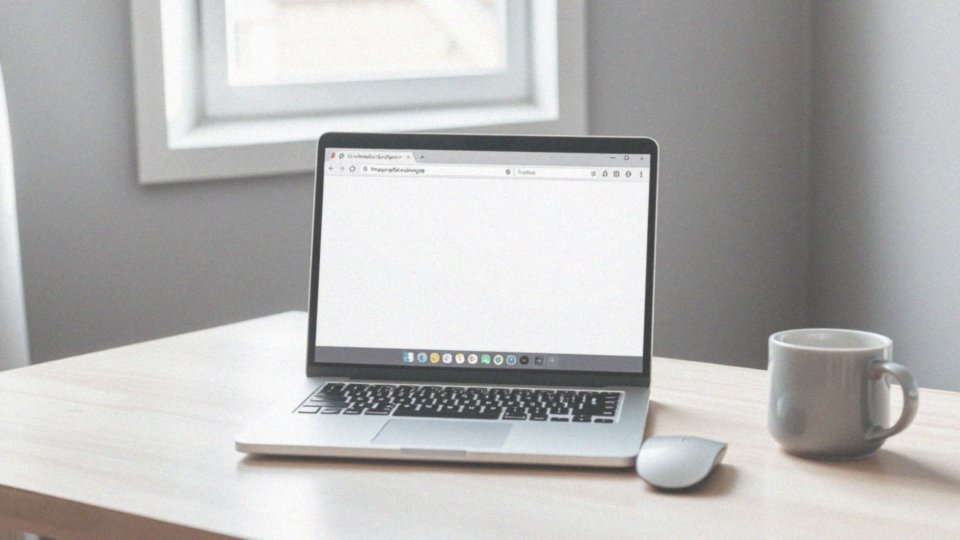
Przycisk do strony głównej, często przedstawiany jako ikona domku, umożliwia błyskawiczne przejście do Google. Aby to zrealizować, należy:
- przejść do ustawień przeglądarki,
- wpisać adres „https://www.google.pl” w odpowiedniej sekcji,
- sprawdzić, czy przycisk jest widoczny na pasku narzędzi.
Kiedy konfiguracja będzie zakończona, jedno kliknięcie w przycisk strony głównej przeniesie cię bezpośrednio do wyszukiwarki. Istotne jest, aby upewnić się, że przycisk jest aktywowany w opcjach przeglądarki. Dobrze jest także dostosować ustawienia, aby przycisk był w zasięgu ręki. Dzięki temu proces wyszukiwania informacji będzie szybszy i bardziej komfortowy. Używanie tego przycisku znacznie skraca czas dotarcia do Google, co poprawia ogólne wrażenia z przeglądania internetu. Taka prostota ułatwia korzystanie z sieci na co dzień i pozwala ekspresowo wrócić do istotnych zasobów.
Jak powrócić do ostatnio odwiedzanych stron po ustawieniu Google jako strony startowej?
Ustawiając Google jako swoją stronę startową, zyskujesz wygodny dostęp do ostatnio odwiedzanych serwisów na kilka sposobów. Oto niektóre z nich:
- przeszukiwanie historii przeglądarki, którą możesz szybko otworzyć, naciskając Ctrl+H w systemie Windows lub Command+Y w macOS,
- dostosowanie ustawień przeglądarki tak, aby po jej uruchomieniu automatycznie otwierane były ostatnio przeglądane strony. Ta funkcja, znana jako „Kontynuuj tam, gdzie skończyłem”, jest dostępna w wielu programach do przeglądania internetu,
- dodanie często odwiedzanych witryn do zakładek albo sekcji z szybkim dostępem w przeglądarkach takich jak Chrome czy Firefox.
Dzięki tym metodom powrót do ulubionych miejsc w sieci staje się prostszy, co pozwala zaoszczędzić czas i ułatwia poruszanie się w internecie.
Jakie korzyści płyną z ustawienia Google jako strony startowej?
Wybór Google jako strony startowej przynosi liczne korzyści dla użytkowników przeglądarek internetowych. Przede wszystkim umożliwia błyskawiczny dostęp do potężnej wyszukiwarki, co pozwala natychmiast rozpocząć poszukiwanie potrzebnych informacji. Taki zysk czasu sprzyja efektywniejszemu surfowaniu po Internecie. Gdy ustawimy Google jako stronę startową, automatycznie zyskujemy łatwy dostęp do wielu innych usług, takich jak:
- Gmail,
- Mapy,
- YouTube.
Co więcej, korzystanie z Google ma wpływ na personalizację, pozwalając na dostosowanie układu i funkcji według własnych potrzeb, co czyni środowisko przeglądania bardziej indywidualnym. Dzięki funkcjom automatycznego sugerowania wyników oraz personalizacji, przeglądanie staje się nie tylko prostsze, ale i przyjemniejsze. Dodatkowo, utrzymywanie Google jako strony startowej zmniejsza ryzyko przypadkowego natrafienia na niechciane treści lub nieznane witryny, co jest niezwykle istotne dla zapewnienia rzetelnych źródeł informacji.
Jakie problemy ze złośliwym oprogramowaniem przy ustawieniach przeglądarki?
Złośliwe oprogramowanie stanowi poważne zagrożenie dla ustawień przeglądarek internetowych, wprowadzając nieautoryzowane zmiany, takie jak przekierowania na inne strony czy wyświetlanie irytujących reklam. Kiedy użytkownicy zauważą te problemy, powinni jak najszybciej działać, aby je usunąć.
Pierwszym kluczowym krokiem jest przeprowadzenie skanowania systemu przy pomocy zaufanego programu antywirusowego lub narzędzi stworzonych do eliminacji złośliwego oprogramowania. Regularne aktualizacje oprogramowania zabezpieczającego znacząco podnoszą jego skuteczność w walce z nowymi zagrożeniami. Na przykład, w sytuacji gdy złośliwe oprogramowanie zmienia stronę startową, zaleca się:
- zresetowanie ustawień przeglądarki do wartości domyślnych,
- przywrócenie pierwotnej konfiguracji,
- ograniczenie wpływu złośliwego oprogramowania na codzienne korzystanie z internetu.
Ważne jest również, aby dbać o bezpieczeństwo danych osobowych. Użytkownicy powinni być świadomi, jakie informacje są zbierane oraz w jaki sposób mogą być wykorzystywane przez nieznane serwisy. Regularna diagnostyka systemu, przeglądanie historii przeglądania oraz stosowanie narzędzi do zarządzania hasłami to działania, które znacznie zwiększają bezpieczeństwo w sieci.
Wreszcie, unikanie podejrzanych witryn oraz zachowanie ostrożności przy pobieraniu plików to podstawowe zasady, które mogą pomóc w ochronie przed szkodliwym oprogramowaniem.
Jakie informacje można znaleźć w Centrum Pomocy przeglądarek dotyczące ustawienia strony startowej?
Centrum Pomocy dla przeglądarek internetowych to doskonałe miejsce dla każdego, kto poszukuje szczegółowych informacji o konfiguracji strony startowej.
Oferuje ono obszerny zbiór instrukcji oraz poradników, które pomogą Ci zrozumieć, jak dostosować preferowaną stronę startową zarówno na komputerach, jak i na urządzeniach mobilnych. W dokumentacji znajdziesz:
- podstawowe kroki,
- bardziej zaawansowane opcje,
- możliwość dodawania kilku stron startowych.
Na przykład przeglądarki takie jak Chrome i Firefox oferują dodatkowe ustawienia, które mogą poprawić szybkość ładowania stron oraz polepszyć komfort korzystania z internetu. Oprócz tego, Centrum Pomocy dysponuje funkcjami diagnostycznymi, które są niezwykle pomocne w rozwiązywaniu problemów związanych ze stroną startową.
Warto także zajrzeć do sekcji FAQ, gdzie z łatwością znajdziesz odpowiedzi na popularne pytania, w tym te dotyczące złośliwego oprogramowania, które może wpływać na Twoje ustawienia przeglądarki. Korzystając z zasobów Centrum Pomocy, zyskujesz nie tylko wiedzę, ale też narzędzia do skutecznego dostosowania przeglądarki do swoich indywidualnych potrzeb. To krok ku pełnej kontroli nad tym, jak korzystasz z internetu.
Jakie narzędzia są dostępne dla użytkowników w celu zarządzania stroną startową?
Użytkownicy mają do dyspozycji różnorodne narzędzia, które umożliwiają efektywne zarządzanie stroną startową w przeglądarkach. Do kluczowych zalicza się wbudowane opcje przeglądarki, które pozwalają zmienić domyślny adres oraz dodać kilka wybranych witryn. Alternatywnie, można skorzystać z rozszerzeń, takich jak:
- „Startup Page”,
- „Homepage Manager”.
Te dodatki nie tylko ułatwiają organizację strony startowej, ale także chronią przed niechcianymi modyfikacjami. Regularne aktualizowanie tych rozszerzeń zwiększa bezpieczeństwo oraz komfort przeglądania. Kolejnym istotnym elementem jest korzystanie z programów antywirusowych, które skutecznie identyfikują potencjalne zagrożenia wpływające na ustawienia przeglądarki. Również diagnostyka oraz czyszczenie przeglądarki mogą pomóc w przywróceniu standardowych ustawień i poprawie jej wydajności. Warto także rozważyć dodanie przycisku strony głównej na pasku narzędzi. Dzięki temu użytkownicy mogą szybciej uzyskać dostęp do ulubionych stron, co znacznie podnosi komfort korzystania z internetu. Wprowadzając te zmiany, użytkownicy mają pełną kontrolę nad swoją stroną startową, co przekłada się na lepsze doświadczenia podczas surfowania w sieci.